Over het algemeen worden hex-editors gebruikt om mee te tweakenbron binaire bestanden om verschillende redenen. U wilt bijvoorbeeld beperkte gebruikersvoorkeuren wijzigen, standaardconfiguraties van een toepassing toevoegen of bewerken, of informatie over de toepassingsversie wijzigen om deze compatibel te maken met andere software. wxHexEditor is een open source en krachtige hex-editor, die,terwijl u beschikt over alle basisbewerkings- en analysemogelijkheden, kunt u gegevens herstellen van onbewerkte HDD en systeempartities. Bovendien kunt u partitietabellen bewerken en bestanden van het systeem herstellen door het vereiste bestand erin te openen. Het wordt geleverd met een interface met meerdere tabbladen met de mogelijkheid om vergelijkingen te maken, zodat gebruikers meerdere bestanden kunnen openen en controleren op verschillen. Met krachtige editor kunnen ook HDD- en SDD-schijfapparaten worden bekeken en bewerkt. In tegenstelling tot andere hex-editors verbruikt het niet teveel geheugen tijdens het openen van grote bestanden.
Het hoofdvenster is verdeeld in 3 deelvensters. De offsets worden aan de linkerkant weergegeven, terwijl Hex-waarden en originele bestandsinhoud respectievelijk in het middelste deelvenster en in het rechterdeelvenster worden weergegeven. De hoofdwerkbalk bevat handige opties om naar de opgegeven offset te gaan, door de gebruiker gedefinieerde bytes te injecteren, geselecteerde gegevensblokken te verwijderen en Hex- en tekstgegevens te vinden. Aan de linkerkant van het hoofdvenster ziet u de geopende bestandsinformatie, zoals totaal grootte, lees- / schrijftoegangsrechten, bestandspad met opties om geselecteerde DataInterpreter-waarden te bekijken.
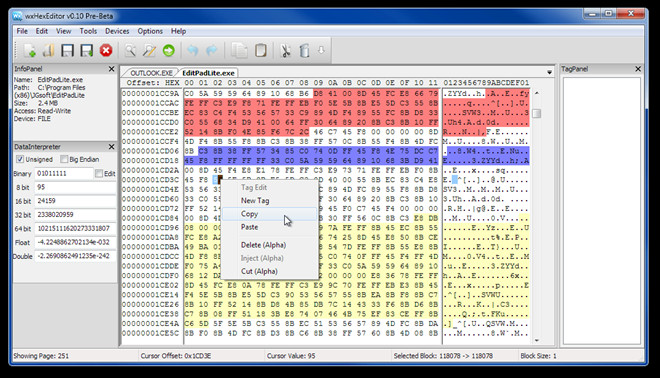
Met het rechtsklikmenu kunt u de tag-editor openen,maak nieuwe tags en voer eenvoudige kopieer- en plakbewerkingen uit. Het TagPanel wordt aan de rechterkant van het venster bewaard om snel tussen getagde gegevenswaarden te springen. Als u alleen een binair bestand bekijkt, kunt u het tagvenster sluiten om meer ruimte te krijgen.
U hoeft het schijfapparaat of de partitie niet handmatig op te geven om gegevens te herstellen. Kies in het menu Apparaten de partitie of het schijfstation om de gegevens achter te houden.
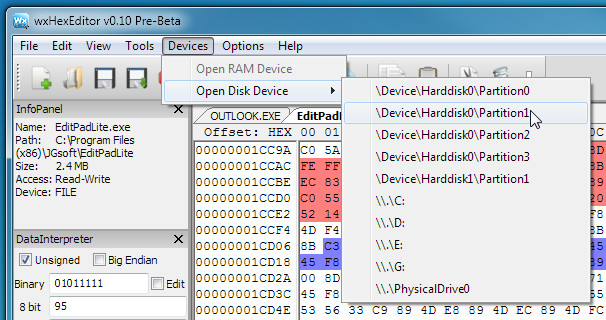
Het werkt op Windows XP, Windows Vista en Windows 7.
WxHexEditor downloaden

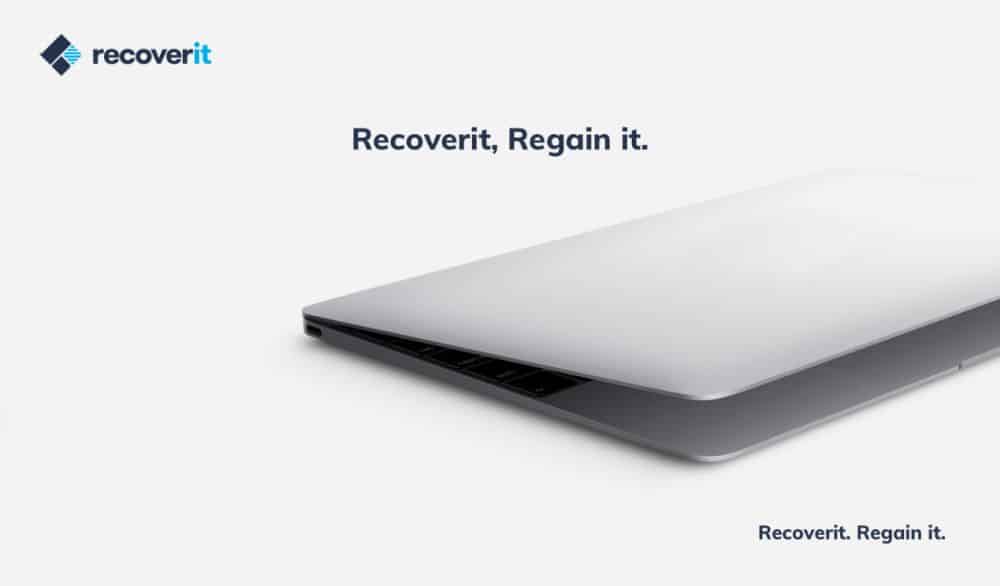











Comments